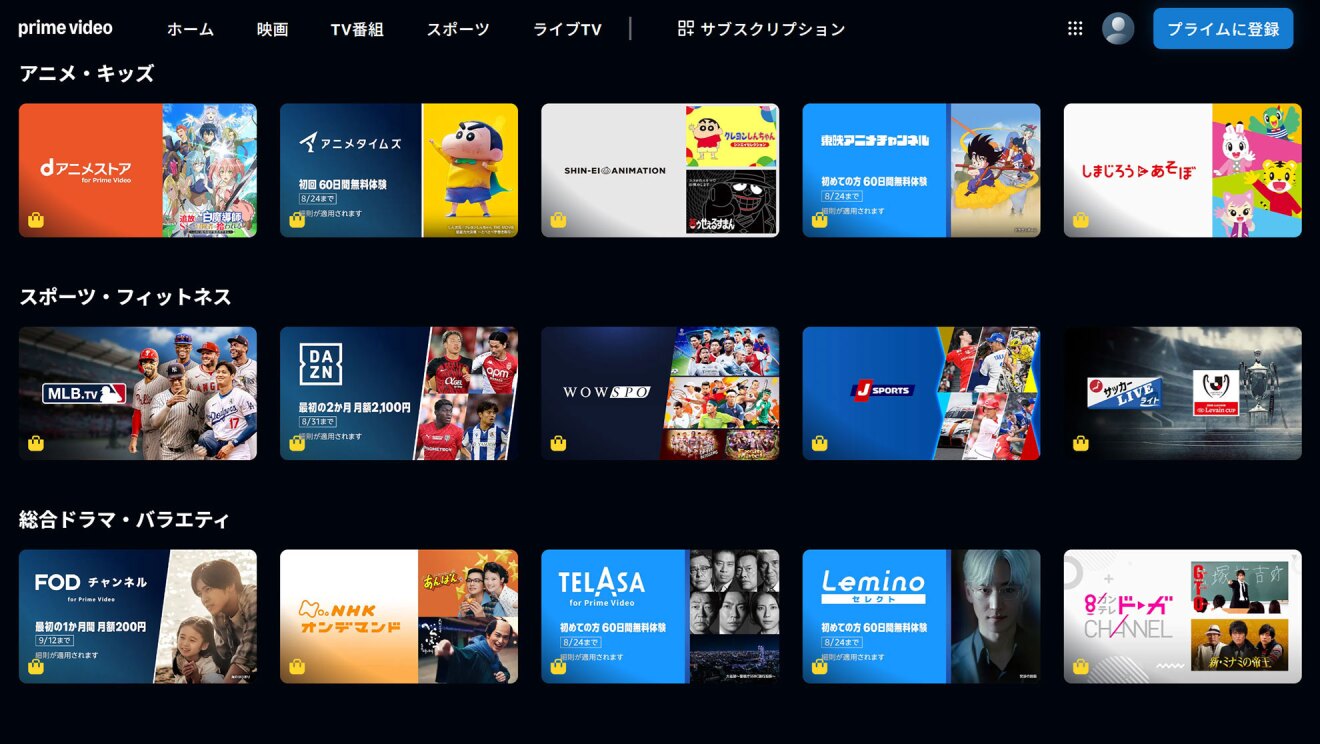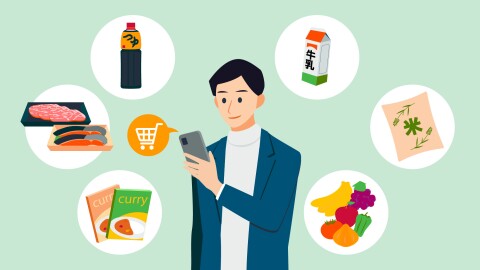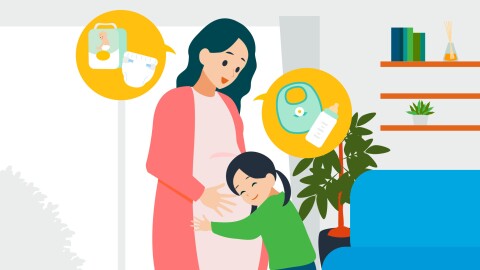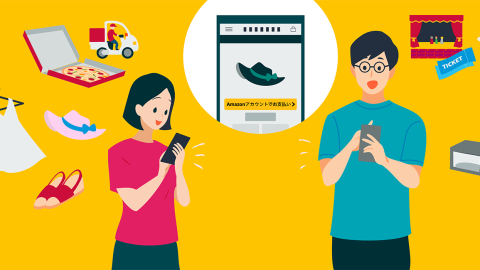AmazonのPrime Video(プライム・ビデオ)には、ダウンロード機能があり、Prime Videoで配信されているコンテンツをスマートフォンやタブレットなどの端末にダウンロードしてオフライン視聴することができます。
Prime Videoアプリのダウンロード機能を使えば、通勤・通学などの移動時間を楽しく有効活用できます。事前にWi-Fi環境でコンテンツをダウンロードしておけば、通信料の節約になり、旅行先や移動中など電波が弱い・届かない場所でもお気に入りの作品をオフラインで楽しむことが可能です。
この記事では、スマートフォンやタブレットで、Prime Videoのプライム会員特典対象コンテンツをいつでもどこでも視聴する方法をご紹介します。
AmazonのPrime Video(プライム・ビデオ)のコンテンツをダウンロード・オフライン視聴する方法
1.Prime Videoアプリをインストール
AmazonのPrime Video(プライム・ビデオ)のコンテンツをダウンロードするには、まずPrime Videoアプリのインストールが必要です。Prime Videoアプリは、モバイル端末やAmazonデバイスを含め、さまざまなデバイスやテレビでご利用いただけます。
2.見たいコンテンツをダウンロード
アプリをダウンロードしたら、Prime Videoアプリを開き、ダウンロードしたいコンテンツを探しましょう。
コンテンツの商品詳細ページから「ダウンロード」またはダウンロードアイコンを選択します。
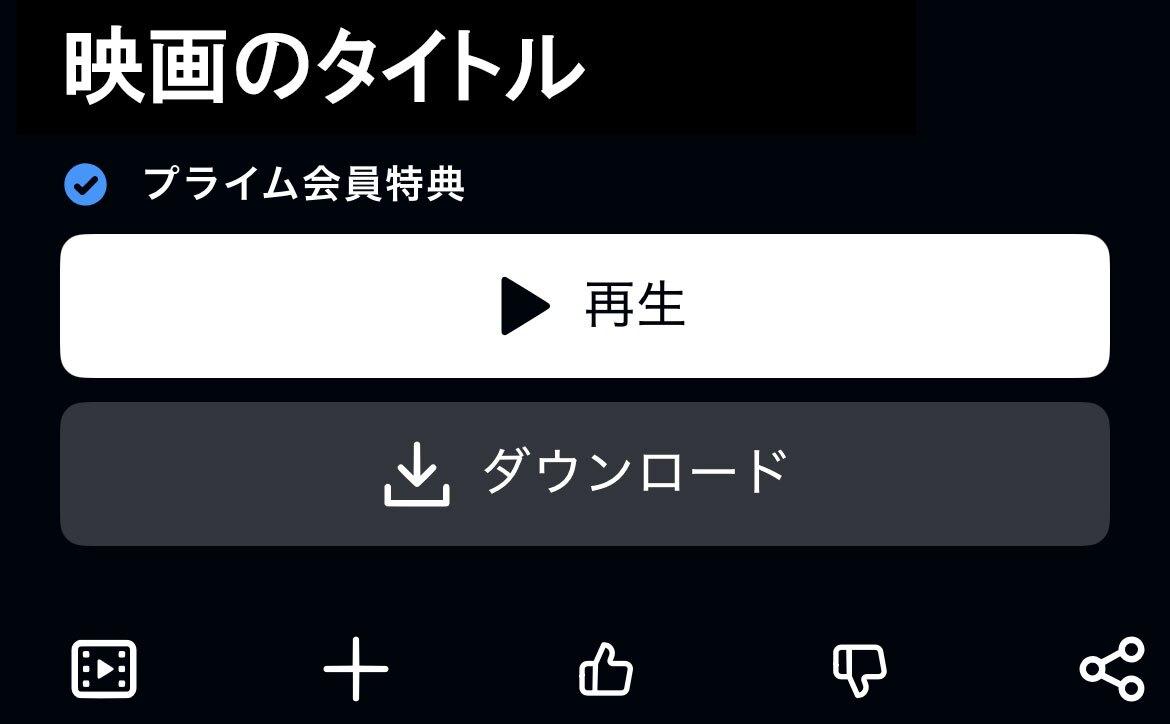
数話あるシリーズコンテンツは、シーズンの一括ダウンロードとエピソードごとのダウンロードが可能です。「シーズン〇をダウンロード」でシーズンごとダウンロードできます。
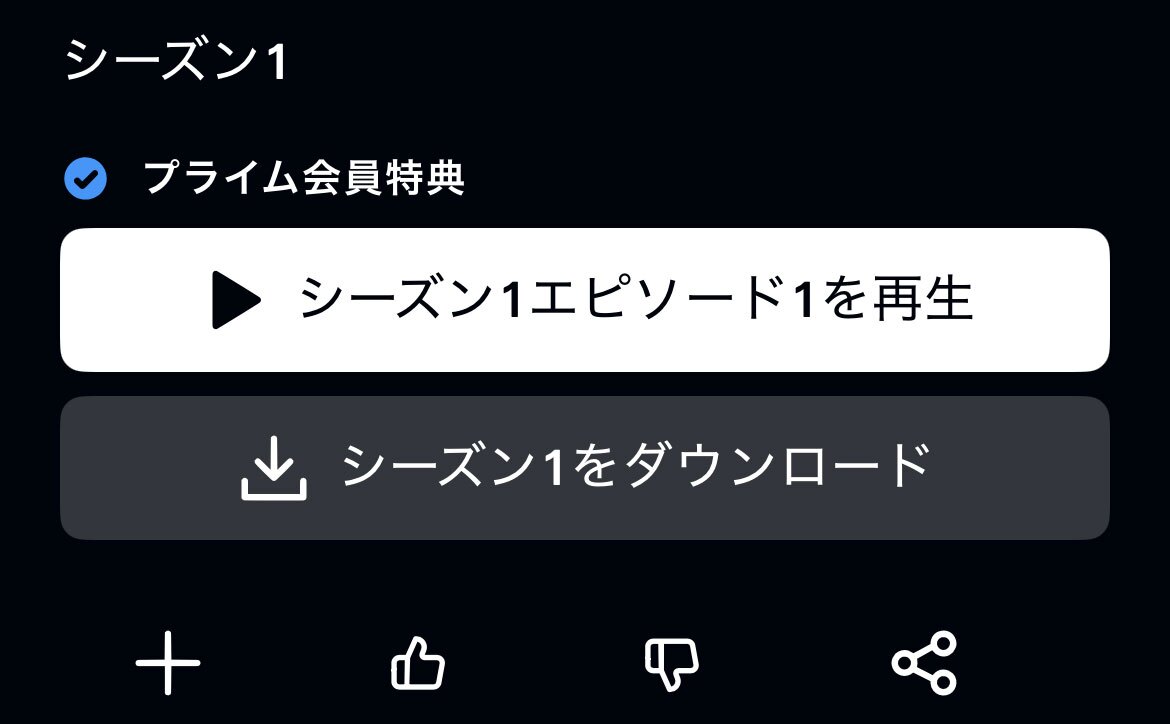
エピソード一覧でダウンロードアイコンを選択すれば、エピソードごとにまとめてダウンロードできます。
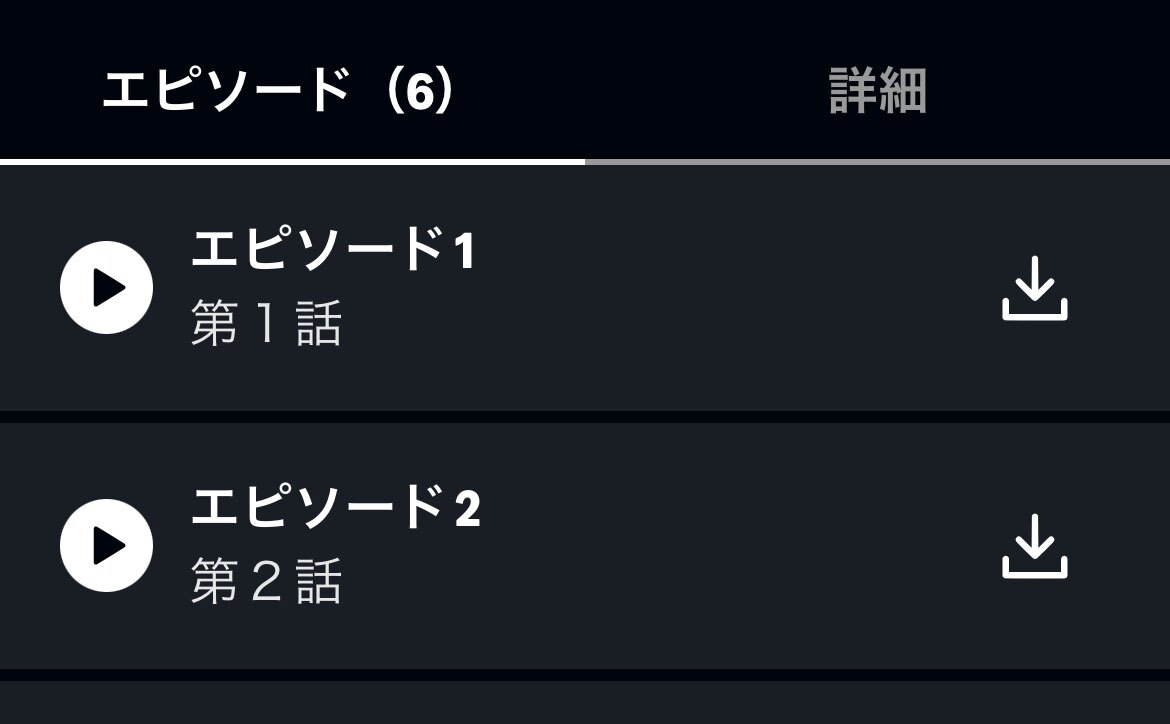
モバイル端末にダウンロード可能なコンテンツは、一部を除き最大25本です。また、AndroidおよびWindows版のPrime Videoアプリでは、ダウンロードしたタイトルを保存する場所を選択できます。USB接続ドライブへの保存は推奨されていないのでご注意ください。
3.いつでもどこでもオフライン視聴(ダウンロード再生)
コンテンツのダウンロードが完了したら、オフライン視聴・再生をすぐに楽しめます。
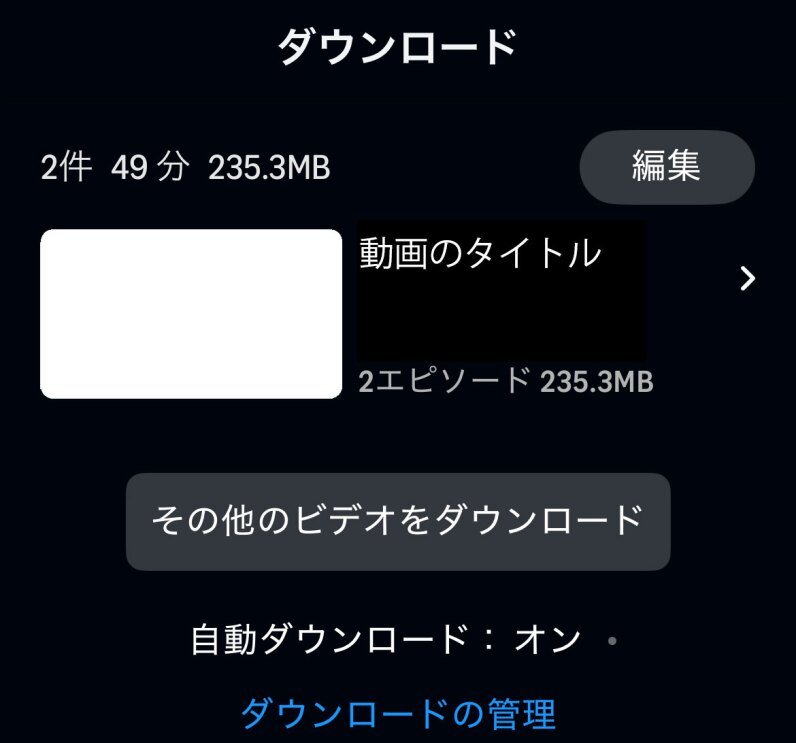
ダウンロードしたコンテンツは、アプリ下部のダウンロードアイコンから「ダウンロード」画面で管理できます。ダウンロード画面の「編集」を選択、またはコンテンツの詳細画面で「ダウンロードを削除」を選択すると削除可能です。
Amazonプライム会員が無料で視聴できるプライム会員特典コンテンツは、ダウンロードから通常30日以内の視聴を開始し、視聴開始後から通常48時間以内に視聴を終了する必要があります。
※ダウンロードしたコンテンツ(動画)のChromecastまたはAirPlayでの再生は許可されていません。テレビでのオフライン再生は、対応するアダプタを使用して、対応する端末でご利用ください。
Prime Video(プライム・ビデオ)のコンテンツのダウンロードに関してよくある質問
Prime Videoのプライム会員特典対象作品をダウンロードするのに料金はかかりますか?
Prime Videoのプライム会員特典対象作品のダウンロードは追加料金なしでご利用いただけます。そのほかの有料コンテンツをレンタル・購入する場合はその料金が必要です。
ダウンロード可能なコンテンツの本数に制限はありますか?
Prime Videoのプライム会員特典対象コンテンツを対応デバイスへダウンロードする場合、コンテンツの上限数は25本です。
Prime VideoのコンテンツはPCでもダウンロードできますか?
はい。PCにダウンロードするには、Windows用Prime Videoアプリが必要です。お使いのPC端末でMicrosoft Storeにアクセスし、Prime Videoアプリをダウンロードのうえ、Prime Videoのアカウントでサインインしてコンテンツをダウンロードしてください。Windows版のPrime Videoアプリでは、ダウンロードしたコンテンツの保存場所を選択できます。
※ダウンロードしたコンテンツをUSB接続のドライブに保存することは推奨されません。
ダウンロードしたコンテンツは、どうすれば削除できますか?
「ダウンロード」画面の「編集」に進んでボックスにチェックを入れて「削除」をタップ、またはコンテンツの詳細から「ダウンロードを削除」をタップで削除できます。
ダウンロード済みのコンテンツは、Prime Videoでの配信終了後も視聴できますか?
Prime Videoのプライム会員特典コンテンツの配信が終了した場合、端末にダウンロードされているコンテンツは自動的に削除され、ご利用いただけなくなります。
ダウンロードする際、再生言語を選べますか?
再生言語を追加してダウンロードできるコンテンツについては、ダウンロードが開始される前に「追加の音声言語」が表示されるので、そこで希望の言語を追加してからダウンロードすることができます。
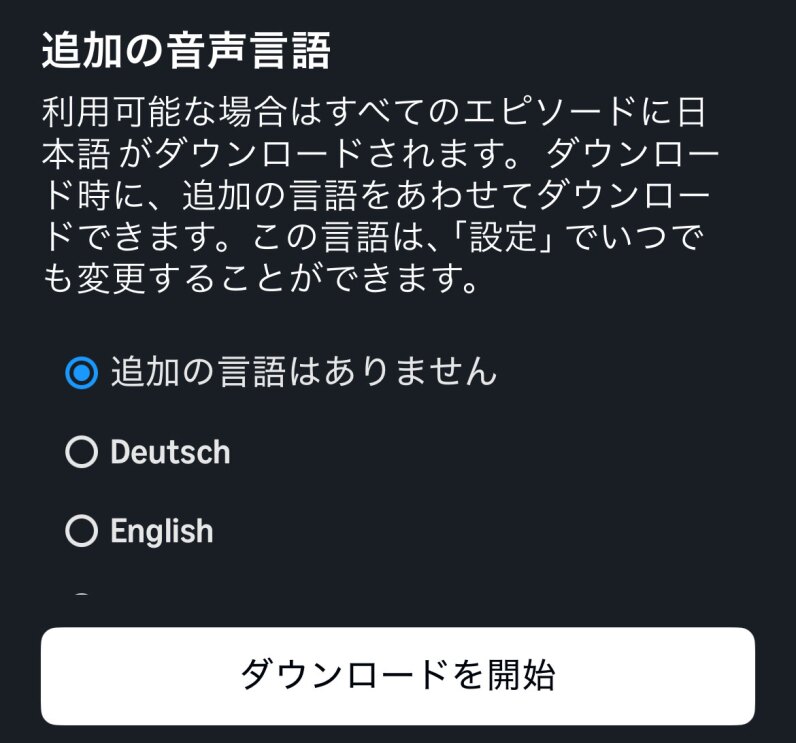
Prime Videoの有料コンテンツもダウンロードできますか?
はい。ダウンロードボタンが選択可能であれば、購入やレンタルが必要な有料コンテンツやサブスクリプションのコンテンツもダウンロード可能です。詳しくはPrime Videoの「使用規則」をご確認ください。
見たいコンテンツをダウンロードできません。どうしたらよいですか?
コンテンツをダウンロードできない場合、以下のような原因が考えられます。原因をご確認のうえダウンロード済みのコンテンツを削除するなど、対処してみてください。
・作品がダウンロード対象外である
・ダウンロード可能な作品数の上限に達している
・ダウンロードした端末数の上限に達している
・端末のストレージ容量が不足している
・ダウンロード対応デバイスではない
・インターネット接続環境に問題がある
・アプリが最新版でない
ダウンロード済みの他のコンテンツを削除したのに、新しくダウンロードできません。
作品数の上限に達していない、十分なストレージの容量があるのにコンテンツをダウンロードできない場合、トラブルシューティングをお試しください。